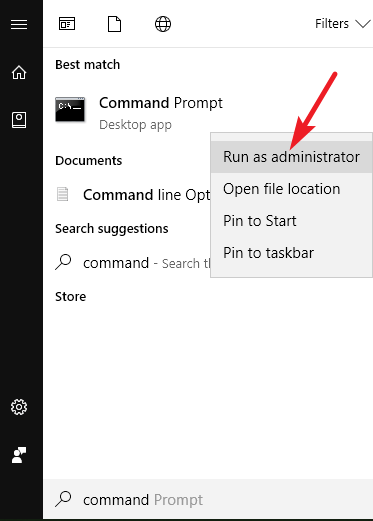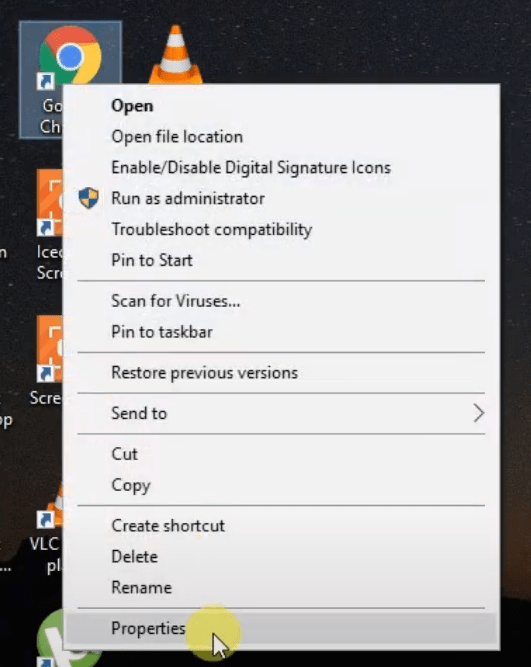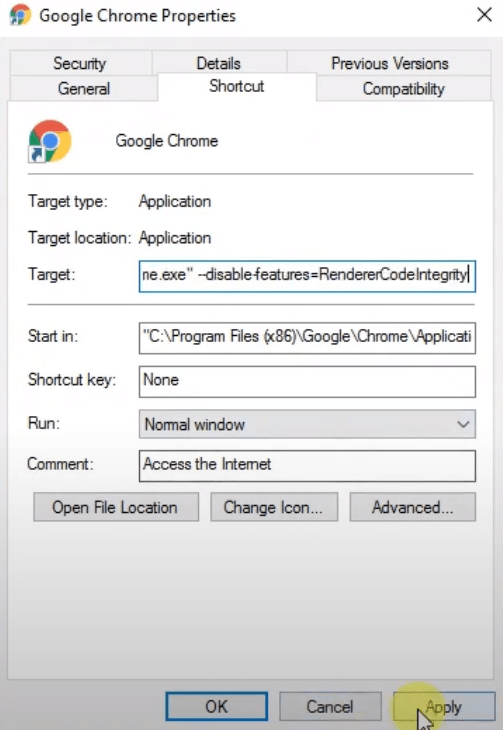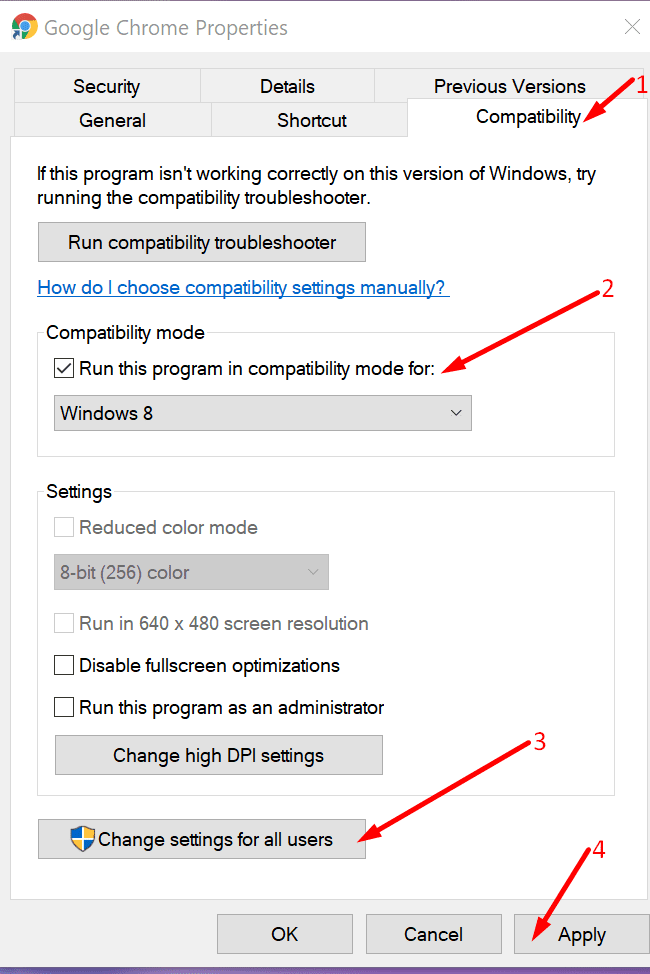Как исправить: Aw, Snap! STATUS_INVALID_IMAGE_HASH ошибка?
Узнайте, как решить проблему в Google Chrome или Microsoft Edge: Aw, Snap! STATUS_INVALID_IMAGE_HASH код ошибки. Это приводит к тому, что изображения не загружаются должным образом.
Будь то Google Chrome или Microsoft, Edge в Windows, Aw, Snap! Ошибка STATUS_INVALID_IMAGE_HASH появляется всякий раз, когда возникает какая-либо проблема с конфигурацией. Кроме того, ошибка может быть связана с вашим антивирусом, который конфликтует с вашими текущими браузерами на основе Chromium, такими как Google Chrome или Microsoft Edge.
Программы для Windows, мобильные приложения, игры - ВСЁ БЕСПЛАТНО, в нашем закрытом телеграмм канале - Подписывайтесь:)
Я сталкивался с одной и той же ошибкой несколько раз, особенно при посещении веб-сайтов, связанных с обоями. Ошибка каким-то образом связана с веб-сайтами, работающими с изображениями высокого разрешения. Но не волнуйтесь, вы можете решить проблему, не обладая большими техническими знаниями.
Эта ошибка могла произойти по неизвестным причинам. Однако это обычная проблема браузеров, и ее можно легко решить с помощью методов, упомянутых в этой статье.
Изображение хранится в хеш-формате, и когда оно загружается в браузер, оно не хешируется. Но иногда из-за каких-либо конфликтов хешированное изображение не загружается, и мы можем видеть ошибку.
Что такое Aw, Snap! STATUS_INVALID_IMAGE_HASH?
Вот блин! STATUS_INVALID_IMAGE_HASH – это ошибка браузера, которую вы обычно видите при просмотре веб-сайтов в Интернете или на веб-сайтах потокового видео. Вы можете исправить эту незначительную проблему с помощью редактора реестра и многими другими способами устранения неполадок.

Примечание. Прежде чем пробовать эти методы, обязательно перезапустите браузер Chrome, так как большинство этих ошибок исчезают автоматически после простого перезапуска.
Убедитесь, что вы обновили свой браузер до последней версии, будь то Chrome или Edge, поскольку иногда ошибка может быть связана с устаревшим браузером.
Добавление ключа реестра через командную строку
Вы можете изменить ключ в редакторе реестра для Chrome или отключить функцию целостности кода. Для Microsoft Edge вы можете обновить его, переименовать приложение Edge и обновить антивирус.
Хотя он может добавить ключ с помощью редактора реестра, это лучше и проще в командной строке, чем в редакторе реестра. Однако перед этим убедитесь, что Google Chrome не бегать на заднем фоне. Вы можете запустить диспетчер задач и проверить то же самое.
Вот шаги, чтобы добавить раздел реестра в Google Chrome:
- В строке поиска Windows введите cmd и выполните поиск.
- Выберите командную строку и нажмите кнопку «Запуск от имени администратора», чтобы запустить ее от имени администратора.

- Введите следующую команду и нажмите кнопку Enter на клавиатуре, чтобы ввести ключ повтора.
REG ADD «HKLM Software Policies Google Chrome» / v RendererCodeIntegrityEnabled / t REG_DWORD / d 0
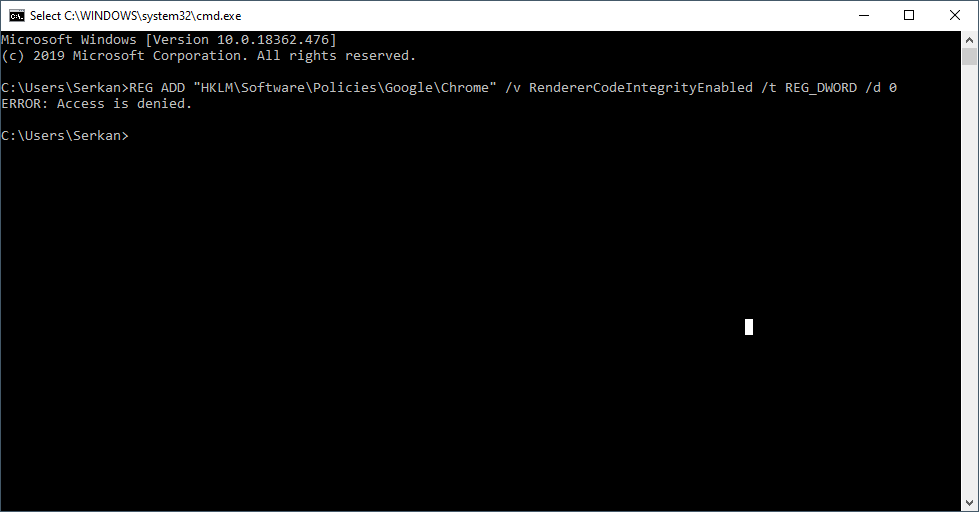
После завершения процесса закройте командную строку, запустите Google Chrome и проверьте, исправлена ли ошибка.
Точно так же вы также можете добавить раздел реестра в браузер Microsoft Edge. Просто замените путь HKEY_LOCAL_MACHINE Google Chrome на Microsoft Edge HKLM.
Отключение функции целостности кода в Chrome
Чтобы разрешить нашу Aw Snap! STATUS_INVALID_IMAGE_HASH, нам нужно отключить функцию целостности в Chrome. Эти шаги легко реализовать, если вы будете следовать им, как я уже упоминал здесь.
Вот шаги, чтобы отключить функцию целостности кода в Google Chrome:
- Щелкните правой кнопкой мыши на значке Google Chrome.
- В быстром меню выберите Свойства.

- Щелкните поле ввода рядом с меткой Target.

- Теперь, после раздела chrome.exe, нажмите пробел, чтобы добавить пробел.
- Введите или вставьте следующий код, указанный ниже: – disable-features = RendererCodelntegrity
- После этого нажмите кнопку Применить.
- Нажмите кнопку «Продолжить» в приглашении, чтобы подтвердить настройки.
- Затем закройте его, нажав кнопку ОК.
Теперь запустите Google Chome и проверьте, работает ли Aw, Snap! Ошибка STATUS_INVALID_IMAGE_HASH устранена.
Переименование Edge в msedge.exe
Сначала это было странное решение, но для большинства пользователей оно сработало. Для этого вам придется переименовать приложение Edge в msedge.exe. Его уже можно назвать pPmsedge.exe, но вы можете назвать его снова и попробовать, работает он или нет.
Люди сделали то же самое в Chrome, и это сработало. Вы тоже можете попробовать это. Более того, вместо msedge.exe его можно переименовать во что угодно и проверить. Для этого сначала вам нужно будет найти исполняемый файл Edge.
Вот шаги, чтобы найти файл в Edge и затем переименовать его:
- Откройте проводник.
- Перейдите на этот компьютер> Локальный диск (C :)> Файлы программ (x86)> Edge> Приложение.
- В каталоге приложения щелкните правой кнопкой мыши исполняемый файл Edge.
- Выберите «Переименовать» и назовите его msedge.exe.
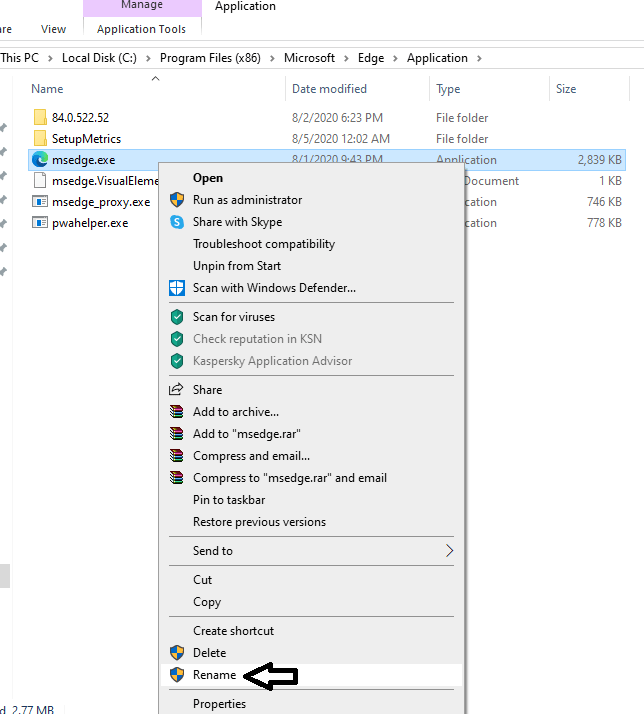
Изменение настроек совместимости
Если ни один из других методов не работает, то, наконец, вы можете попробовать изменить настройки совместимости Chrome и Edge и проверить, решает ли это проблему Aw Snap! STATUS_INVALID_IMAGE_HASH край.
Вот шаги, чтобы изменить настройки совместимости в Chrome или Edge:
- Найдите исполняемый файл Chrome и Edge в папке C: .
- потом щелкните правой кнопкой мыши на нем и выберите Свойства.
- Теперь в окне свойств перейдите на вкладку «Совместимость».

- Установите флажок Запускать эту программу в режиме совместимости для параметра.
- В раскрывающемся списке вы можете выбрать Windows 7, 8 или 10, а затем подтвердите это.
- Нажмите кнопку «Применить» и выберите «ОК».
Затем запустите Chrome и Edge и посмотрите, работает ли Aw Snap! Ошибка STATUS_INVALID_IMAGE_HASH исправлена. Если нет, попробуйте другие варианты совместимости.
Итог: исправить недействительный хэш изображения
При просмотре страниц в Интернете вы можете получить много похожих ошибок, например Aw, Snap! STATUS_INVALID_IMAGE_HASH. Я очень запутался, когда впервые увидел эту ошибку, когда просматривал обои для своего ноутбука. Сначала я испугался, так как тогда не знал, как это исправить.
Но приятно знать, что эта ошибка не вызвана каким-либо вредоносным ПО или вирусом. Большинство пользователей становятся параноиками, когда видят такую ошибку на экране своего браузера. Но не волнуйтесь, есть несколько способов устранения этой незначительной проблемы.
Связанный: Как исправить: сайт недоступен, IP-адрес сервера не найден?
Метод реестра – постоянное решение этой проблемы, и вы больше не увидите эту ошибку. Но если ошибка все еще появляется, вы можете использовать другие способы устранения неполадок, упомянутые выше. Если ничего из вышеперечисленного не работает, попробуйте переустановить браузер, чтобы проверить, работает ли он.
Как вы отреагировали, когда впервые столкнулись с ошибкой Aw Snap! STATUS_INVALID_IMAGE_HASH? Эта статья помогла вам исправить это?
Наконец, вот рекомендуемые веб-браузеры для вашего компьютера и мобильного телефона, которые вам стоит попробовать.
Программы для Windows, мобильные приложения, игры - ВСЁ БЕСПЛАТНО, в нашем закрытом телеграмм канале - Подписывайтесь:)